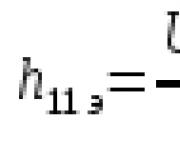Bios poziva na prijenosno računalo lenovo. Kako omogućiti dodirnu podlogu na prijenosnom računalu
Obični korisnik rijetko treba ući u BIOS, ali ako, na primjer, trebate ažurirati Windows ili izvršiti neke posebne postavke, morat ćete ga unijeti. Ovaj postupak u prijenosnim računalima Lenovo može se razlikovati ovisno o modelu i datumu izdanja.
Uđite u BIOS na Lenovo
Najnovija prijenosna računala Lenovo imaju namjenski gumb koji vam omogućuje pokretanje BIOS-a pri ponovnom pokretanju. Nalazi se u blizini gumba za napajanje i označen je ikonom sa strelicom. Iznimka je prijenosno računalo Ideapad 100 ili 110 i slični državni službenici iz ove linije, budući da imaju ovaj gumb s lijeve strane. U pravilu, ako postoji na kućištu, onda bi ga trebalo koristiti za ulazak u BIOS. Nakon što kliknete na njega, pojavit će se poseban izbornik na kojem trebate odabrati Postavljanje BIOS-a.

Ako iz nekog razloga ovaj gumb nije na kućištu prijenosnog računala, upotrijebite ove tipke i njihove kombinacije za modele različitih linija i serija:
- Joga... Unatoč činjenici da tvrtka proizvodi mnogo različitih i različitih prijenosnih računala pod ovim zaštitnim znakom, većina ih koristi bilo koji F2, ili kombinacija Fn + F2... Više-manje novi modeli imaju poseban gumb za ulazak;
- Ideapad... Ova linija uglavnom uključuje moderne modele opremljene posebnim gumbom, ali ako ih nema ili nije u redu, kao alternativu za ulazak u BIOS možete koristiti F8 ili Izbrisati.
- Za proračunske uređaje poput prijenosnih računala - b590, g500, b50-10 i g50-30 prikladna je samo kombinacija tipki Fn + F2.
Međutim, neka prijenosna računala imaju drugačije tipke za prijavu od onih gore navedenih. U tom ćete slučaju morati koristiti sve ključeve - od F2 prije F12 ili Izbrisati... Ponekad se mogu kombinirati s Shift ili Fn... Koju tipku / kombinaciju trebate koristiti ovisi o mnogim parametrima - modelu prijenosnog računala, serijskoj modifikaciji, opremi itd.

Potrebni ključ možete pronaći u dokumentaciji za prijenosno računalo ili tako što ćete upisati svoj model u pretragu i pronaći osnovne tehničke podatke za njega.

Vrijedno je prisjetiti se da su najpopularniji ključevi za ulazak u BIOS na gotovo svim uređajima - F2, F8, Izbriši, a najrjeđe - F4, F5, F10, F11, F12, Esc... Tijekom ponovnog pokretanja možete pokušati pritisnuti nekoliko tipki (ne istodobno!). Također se događa da prilikom učitavanja na zaslon natpis sa sljedećim sadržajem ne traje dugo "Molimo koristite (željenu tipku) za ulazak u postavljanje", koristite ovaj ključ za prijavu.
Ulazak u BIOS na prijenosnicima Lenovo prilično je jednostavan, čak i ako niste uspjeli u prvom pokušaju, najvjerojatnije ćete to učiniti u drugom. Sve se "pogrešne" tipke prijenosno računalo zanemaruje, pa ne riskirate svojom pogreškom da ometate nešto u njegovom radu.
BIOS je vrlo važan računalni program napisan na čipu matične ploče. Omogućuje korisniku da promijeni postavke softvera i sistemskog softvera, čineći ih niskim nivoom, pruža pomoć u popravcima i djeluje kao prilagodnik u radu matične ploče. Prvo što čarobnjak učini kad se računalo ili prijenosno računalo pokvare je ulazak u BIOS. U 80% od stotine, odatle prima informacije o uzrocima kvara sustava.
Uobičajeni načini prijave na prijenosno računalo Lenovo
Najčešći i najpoznatiji način ulaska u BIOS je pritiskom tipke Delete na tipkovnici. Međutim, neki proizvođači računala i prijenosnih računala, uključujući Lenovo, definirali su druge metode prijave za svoje sustave.
Kada odabirete Lenovo prilikom kupnje proizvođača, morate imati na umu da se računalna oprema ove tvrtke proizvodi u pravilu s već instaliranim operativnim sustavom. Ako želite ponovno instalirati softver na prijenosnom računalu, možete naići na problem: gotovo svi moderni modeli ignoriraju željeni operativni sustav, pokušavajući vratiti računalo na izvorni. Za to će vam trebati sposobnost da se sami prijavite u BIOS kako biste zaobišli ovaj problem.
Ovisno o modelu Lenovo, u BIOS možete ući na nekoliko načina:
- pritisnite i držite tipke F1 ili F2;
- pritisnite tipku DELETE;
- pritisnite Novo dugme.
Gotovo sva moderna prijenosna računala Lenovo imaju gumb na ploči ili bočnom rubu Novo dugme... Pronaći ga nije teško. Proizvođač ga je istaknuo odgovarajućim uzorkom - zakrivljenom strelicom.

Ako trebate ući u BIOS na prijenosnom računalu Lenovo, umjesto gumba za napajanje trebate pritisnuti gumb Novo. Prilikom pokretanja sustav će ući u BIOS.
Napominjemo da se BIOS neće odmah pojaviti na monitoru. Da biste ušli u program, trebate napraviti još jedan korak - pronaći u izborniku " Novo dugme"Opcija pokretanja prijenosnog računala" Postavljanje BIOS-a", Koji se odabire tipkom miša. Nakon odabira pritisnite tipku Enter na tipkovnici. Ušli ste u softver.
Kako ući u BIOS iz operativnog sustava Windows 8.1 na prijenosnom računalu Lenovo
Ova metoda prijave nije toliko česta kao prethodne, ali je, usprkos tome, koriste i obični korisnici i programeri. Stručnjaci je predlažu za slučajeve kada su tipkovnica prijenosnog računala ili tipke za unos u BIOS neispravne. Pogledajmo kako u ovom slučaju ući u BIOS.

Ulazak u program zahtijeva sljedeće radnje:
- Preuzmite prijenosno računalo s već instaliranim operativnim sustavom Windows 8.1.
- Odaberite pokazivačem miša " Parametri"U donjem desnom kutu Win 8.1.
- Ići " Promjena korisničkih parametara"I odaberite" Ažuriranje i obnavljanje».
- Odaberite pokazivačem miša " Oporavak» - « Posebne mogućnosti preuzimanja».
- Zatim morate ponovno pokrenuti sustav odabirom " Ponovno pokreni sada».
- " Dijagnostika". Ovdje trebate odabrati funkciju " UEFI opcije firmvera».
- Ponovo pokrenite prijenosno računalo.
Nakon što dovršite niz navedenih radnji, bit ćete preusmjereni na BIOS. Imajte na umu da je ova prijava moguća samo za prijenosna računala Lenovo sa sustavom Windows 8.1.
Dizanje prijenosnog računala Lenovo s USB bljeskalice putem BIOS-a
Najčešće ovu operaciju izvode stručnjaci kako bi laptop izliječili od virusa. Razni softver zapisuje se na prijenosni medij, ali pokretanje s njega obično nije tako jednostavno. Problem je u tome što svi najnoviji modeli prijenosnih računala Lenovo, počevši od izdanja iz 2013. godine, imaju UEFI BIOS softver koji ima sigurnosne ključeve certificirane za Secure Boot. Omogućuju vam pokretanje prijenosnog računala samo kada koristite licencirani instalacijski disk za Windows 8.

Da biste pokrenuli sustav s medija u takvom BIOS-u, morate onemogućiti sigurno pokretanje u njemu slijedeći ove korake:

Nakon svih poduzetih koraka, prijenosno računalo će pokrenuti sljedeće pokretanje s USB bljeskalice.
Imajte na umu da za neke modele Lenovo onemogućavanje samo jedne postavke sigurnog pokretanja možda neće biti dovoljno. Možda ćete trebati omogućiti način kompatibilnosti za pokretanje sustava s prijenosnih medija.
U različitim modelima može se nazivati \u200b\u200bCSM OS, CSM Boot, Legacy BIOS, UEFI i Legacy OS, ili jednostavno CSM.
Mogućnosti BIOS-a u prijenosnim računalima Lenovo
Budući da je glavni zadatak softvera BIOS testiranje prijenosnog računala, sam program se prikazuje na monitoru u obliku tablice, podijeljene u niz dodatnih kartica. Obavještavaju korisnika o konfiguraciji prijenosnog računala, pokazuju glavne tehničke karakteristike ovog modela, omogućuju pokretanje i konfiguriranje sigurnosnog sustava. Na zaslonu su svi ovi odjeljci prikazani kao "", " Konfiguracija», « Čizma», «», « Izlaz».

Obratite pažnju na važan detalj. Prilikom prelaska na BIOS, miš spojen na prijenosno računalo prestaje raditi, stoga se navigacija u izborniku softvera vrši pomoću gumba s pokazivačima. Moramo imati na umu da u svim konfiguracijama, bez iznimke, promijenjene postavke počinju raditi tek nakon što su spremljene i prijenosno računalo ponovno pokrenuto.
Imajte na umu da BIOS, kao i svaki drugi softver, zahtijeva redovita ažuriranja. Nemojte koristiti sumnjive web stranice i blogove za preuzimanje. Svi proizvodi instalirani u prijenosna računala Lenovo mogu se preuzeti i ažurirati sa službenog web mjesta proizvođača. I poželjno je to učiniti na istom računalu na kojem ćete mijenjati softver. Verziju BIOS-a možete saznati prolaskom postupka POST kada pritisnete tipku Pauza / Prekid.

Već znate kako ući u BIOS.
Zaključak
Svaki korisnik početnik trebao bi shvatiti da je BIOS softver sustav s kojim se postavljaju osnovne postavke za brz i funkcionalan rad prijenosnika. I zato, mijenjajući ih, morate jasno razumjeti što točno radite. Nesigurnim korisnicima je bolje da se posavjetuju sa stručnjakom ili mu povjere testiranje prijenosnog računala.
Povezani Videi
Prijenosna računala tvrtke Lenovo izuzetno su popularna u Rusiji i drugim zemljama. To je zbog činjenice da su prijenosna računala pouzdana, nepretenciozna, učinkovita i imaju odgovarajuće troškove.
Proizvodi ovog kineskog proizvođača doslovno su preplavili sve police računalnih trgovina. No, uz sve prednosti, imaju jedan mali nedostatak: u nekim je modelima potpuno nejasno kako ući u BIOS. A to je potrebno prilikom instalacije sustava ili bilo kakvih postavki. Ako prijenosna računala drugih tvrtki reagiraju na tipke na tipkovnici, Lenovo to odbija učiniti. Pogotovo modeli iz serije G. Stoga se postavlja pitanje: "Kako ući u BIOS. Pokušat ćemo odgovoriti.
Zašto trebate ući u BIOS?
BIOS je osnovni ulazno-izlazni sustav. Ona vam omogućuje komunikaciju s računalom ili prijenosnim računalom na hardverskoj razini. Postavke BIOS-a uvelike utječu na performanse računala u cjelini. U to također trebate ući prije instaliranja operativnog sustava kako biste se odlučili za pokretanje s instalacijskog medija, a ne s tvrdog diska. Općenito, vrlo je korisno znati takve informacije, jer bi mogle biti korisne u budućnosti. I to u najnepovoljnijem trenutku. Stoga se toplo preporučuje znati kako ući u Lenovo G50 BIOS ili neki drugi jednako hirovit model prijenosnog računala.
Uz to, BIOS može biti nevjerojatno koristan za vraćanje performansi vašeg računala. On je taj koji može resetirati hardverske postavke na tvorničke postavke. Između ostalog, postavke osnovnog I / O sustava upravljaju radom hardvera prijenosnog računala. Stoga ćemo detaljnije analizirati pitanje kako ući u BIOS
Kako ući u BIOS?
Na običnim prijenosnim računalima u tome pomažu tipke Enter ili F2. Ali s Lenovo G50-45 sasvim je druga priča. Kako ući u BIOS na ovom prijenosnom računalu?
Negdje na bočnoj strani uređaja, u blizini priključka za napajanje, nalazi se mali nevidljivi gumb. Trebamo to. Ponekad je označena strelicom. No, možda je i bez strelice. Ovo je gumb "Novo". Pruža razne mogućnosti za učitavanje prijenosnog računala:
- učitavanje u BIOS;
- normalno opterećenje;
- izbornik za pokretanje;
- vraćanje sustava.
U našem slučaju moramo odabrati pokretanje u BIOS-u. Evo lukavog gumba.

Također imajte na umu da se na nekim modelima prijenosnih računala, na primjer, B580 ili B590), upravo ovaj gumb može nalaziti pored gumba za napajanje uređaja. Međutim, na gornjim modelima postoji još jedan način za ulazak u BIOS - trebate pritisnuti tipku Enter prilikom pokretanja, vidjeti željeni redak u izborniku i pritisnuti F1 za pristup postavkama BIOS-a. To se posebno odnosi na model B580. Što se tiče Lenovo G50-30, mi već znamo kako ući u BIOS ovog prijenosnog računala. Uz pomoć malog i neupadljivog ključa "Novo". Prijeđimo na glavne postavke BIOS-a na prijenosnim računalima Lenovo.
Postavke za instaliranje sustava Windows 7
Odnedavno Lenovo prijenosnici dolaze s unaprijed instaliranim operativnim sustavom Windows 8. No, to ne odgovara svima, a kada pokušate instalirati 7 na prijenosno računalo, prijenosno računalo počinje se prikazivati \u200b\u200bs pogreškama. Situaciju može spasiti kompetentno postavljanje BIOS-a uređaja.
Pogledajmo primjer prijenosnog računala Lenovo G50-30. Već znamo kako ući u BIOS, pa krenimo izravno na postavke. Idemo na karticu Izlaz i tamo potražimo stavku OS Optimized Defaults (Optimizirane zadane vrijednosti OS-a). Postoji sustav Windows 8. Moramo ga promijeniti u "sedam". To je sve!

Međutim, nakon toga potrebno je učitati optimalne postavke BIOS-a. To se mora učiniti prije svake instalacije operativnog sustava:
- da biste to učinili, na istoj kartici Izlaz odaberite stavku Učitaj zadane postavke;
- tada trebate kliknuti U redu;
- pritisnite F10;
- ponovno pokrenite prijenosno računalo.
Nakon izvođenja svih ovih manipulacija bit će moguća instalacija sedme verzije "Windows". Neće više biti problema.
Kako mogu promijeniti redoslijed pokretanja?
Ponekad trebate promijeniti redoslijed pokretanja uređaja. Odnosno, kako biste bili sigurni da se prijenosno računalo ne učitava s tvrdog diska, već s instalacijskog medija (CD-a ili flash pogona). Razmotrimo G50:
- Već znamo kako ući u BIOS, pa ćemo preskočiti ovu fazu.
- Nakon pritiska zloglasnog gumba "Novo" pojavit će se izbornik, gdje će se, između ostalog, nalaziti i stavka Prioritet pokretanja. Ovdje je on što nam treba.
- Idite na ovu stavku i pogledajte popis uređaja koji su trenutno dostupni za preuzimanje. Ako instalirate operativni sustav pomoću USB pogona, tada morate odabrati stavku USB-HDD.
- A ako se kao instalacijski medij koristi optički disk, odaberite stavku "ODD-device-name".
Nakon toga računalo će se početi pokretati ne s tvrdog diska s unaprijed instaliranim operativnim sustavom, već s medija za pokretanje. I trebali biste moći započeti instalaciju sustava.

Zaključak
Dakle, kako ući u Lenovo G50 BIOS? Odgovor na ovo pitanje je primljen. Za ulazak u BIOS postoji poseban gumb nazvan "Novo". Može se nalaziti i sa strane uređaja (u blizini utičnice za punjenje) i u blizini tipke za napajanje prijenosnog računala. Pritiskom na ovaj gumb aktivira se alternativni izbornik, u kojem također postoji mogućnost ulaska u BIOS. Ovo je vrlo povoljno, iako vrlo neobično za neke stare korisnike računala.
Prekjučer su donijeli prijenosno računalo Lenovo b590 s neuspješno instaliranim Windowsom 7. Zadatak je bio ponovna instalacija sustava Windows. Svi moji pokušaji da uđem u bios kako bih izložio čizmu s medija bili su uzaludni.
Gledao sam puno videozapisa na YouTubeu, ponovno pročitao forume. Tamo predložene metode za ulazak u bios na Lenovo b590 nisu pomogle. I kao što sam primijetio, ovaj problem s ulaskom u bios je ogroman.
U ovom sam članku prikupio sve moguće načine, kako mogu ući u BIOS na Lenovo b590... Nešto će sigurno uspjeti.
Metoda 1.
Prije svega, vrijedi isprobati standardne gumbe za Lenovo B590 za ulazak u BIOS: F1, F2, F12, Del, pritiskom na Esc.
Ako to nije uspjelo, prijeđite na sljedeće metode.
Metoda 2.
Ako prijenosno računalo ima Windows 8. Otvorite desnu ploču i odaberite karticu "Postavke", a zatim kliknite "Promjena postavki računala", idite na "Oporavak i ažuriranje", odaberite "Posebne mogućnosti pokretanja" -\u003e "Ponovo pokrenite odmah".
Nakon ponovnog pokretanja, idite na odjeljak dijagnostike i idite na dodatne parametre i kliknite na "UEFI softver".
Ili u naredbeni redak upišite i pokrenite naredbu "shutdown.exe / r / o"
Metoda 3.
Ako je na prijenosnom računalu instalirana verzija operativnog sustava Windows 8. Isključite napajanje i izvadite bateriju na minutu.
Uključujemo napajanje i pritisnemo mali gumb za rekoveri (prikazana je zakrivljena strelica) pored gumba za napajanje. Nakon nekog vremena pojavit će se izbornik sličan prvoj metodi i tamo već možete odabrati i ući u BIOS.
Metoda 4.
Pritisnemo tipku za napajanje, uključimo laptop. Pritisnite "Enter" na logotipu, treba se oglasiti škripa i otvorit će se izbornik. Kroz nju već ulazimo u BIOS.
5. metoda.
Upravo mi je ova metoda pomogla da uđem u BIOS. Odspojite kabel za napajanje i izvadite bateriju.
S dna, odvrnite dva vijka na poklopcu, ispod odvijača Phillips. Pomaknemo poklopac i izvadimo bateriju na nekoliko sekundi.
Dakle, bacamo postavke BIOS-a i pri pokretanju će se pojaviti pogreška - što je problem s vremenom. I ponudite da uđete u BIOS i odredite vrijeme, koje samo nama odgovara.
Metoda 6.
I posljednji način je prebacivanje BIOS-a na noviju verziju, najnoviju verziju. Firmware se mora preuzeti sa službenog web mjesta. U najnovijoj verziji firmware-a svi su nedostaci već ispravljeni i nema problema s ulaskom u BIOS.
Nadam se da vam je pomogao jedan od šest načina ulaska u BIOS.
Lenovo je jedan od vodećih proizvođača prijenosnih računala čiji su uređaji vrlo popularni u cijelom svijetu, a posebno u našoj zemlji. Prije svega, prijenosnici ove tvrtke rasprodani su zahvaljujući bogatoj postavi, u kojoj nema ni jednog proračunskog modela, osiguran je velik izbor prijenosnih računala s igrama, kao i elegantni, tanki i sigurno ne jeftini ultrabook. Radeći s prijenosnicima ove tvrtke, korisnici se često pitaju kako mogu ući u BIOS.
BIOS je najvažnija komponenta računala, "ušivena" u matičnu ploču. Ovaj je softver odgovoran za postavljanje računala, provjeru statusa hardvera i pokretanje operativnog sustava.
Jedan od najpopularnijih postupaka koji zahtijeva pokretanje BIOS-a je ponovna instalacija operativnog sustava. A ako nema ništa teško u ponovnoj instalaciji samog sustava Windows, poteškoće se često javljaju upravo u fazi ulaska u BIOS.
Bilo koje prijenosno ili stolno računalo, bez obzira na proizvođača, ima isti algoritam za unos postavki BIOS-a:
1. Računalo se šalje za ponovno pokretanje ili se samo uključuje;
2. U najranijoj fazi pokretanja u igru \u200b\u200bdolazi vruća tipka koja je odgovorna za ulazak u BIOS: mora se pritiskati često i više puta dok se BIOS zapravo ne prikaže na ekranu.
Koji je ključ odgovoran za ulazak u BIOS?
Problem je u tome što različiti modeli prijenosnih računala mogu imati različite tipke za ulazak u BIOS. No, ako govorimo konkretno o prijenosnom računalu Lenovo, popis vrućih tipki donekle je sužen, a tu su i naša vlastita rješenja za ulazak u postavke BIOS-a.
1.F2 (Fn + F2). Najpopularniji ključ koji radi za većinu modela prijenosnih računala Lenovo. Iz njega je potrebno započeti pokušaje ulaska u BIOS.
2. Gumb "Pristup IBM-u". Ova je tipka daleko od čitavog asortimana Lenovo prijenosnih računala i ne nalazi se na samoj tipkovnici, već iznad ili čak sa strane.

Ako pronađete sličan gumb, isključite prijenosno računalo, a zatim pritisnite ovaj gumb. Na zaslonu će se pojaviti izbornik za odabir pokretanja sustava u kojem trebate odabrati Postavljanje BIOS-a ili "Pokreni uslužni program za postavljanje".
3. Gumb "ThikVantage". Još jedan ključ smješten na kućištu prijenosnog računala. Nakon što ga pronađete, isključite prijenosno računalo i neko vrijeme držite tipku. Nakon trenutka na ekranu će se pojaviti izbornik sustava u kojem trebate otići u BIOS.

4. Del, F1, F12. Ako niti jedan od gore navedenih načina nije pomogao ući u BIOS, okušajte sreću koristeći ove moguće tipke.
Općenito su ovo glavni načini ulaska u BIOS na Lenovo prijenosnicima.